1、打开word,进入其主界面中;
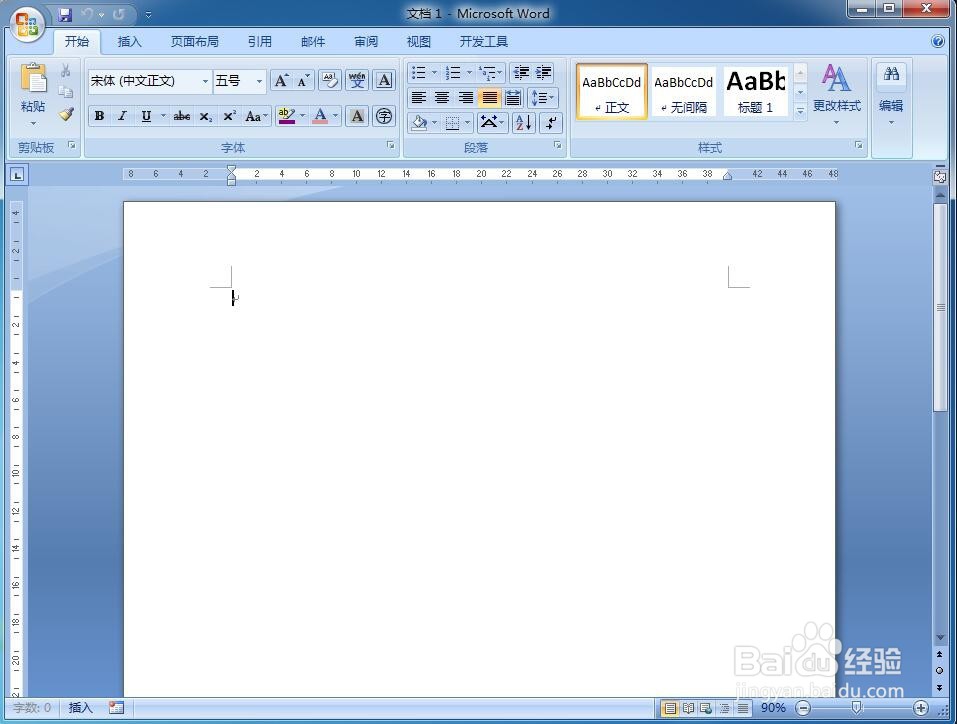
2、点击插入菜单,选择图片;

3、选中准备好的图片素材,然后点击打开;
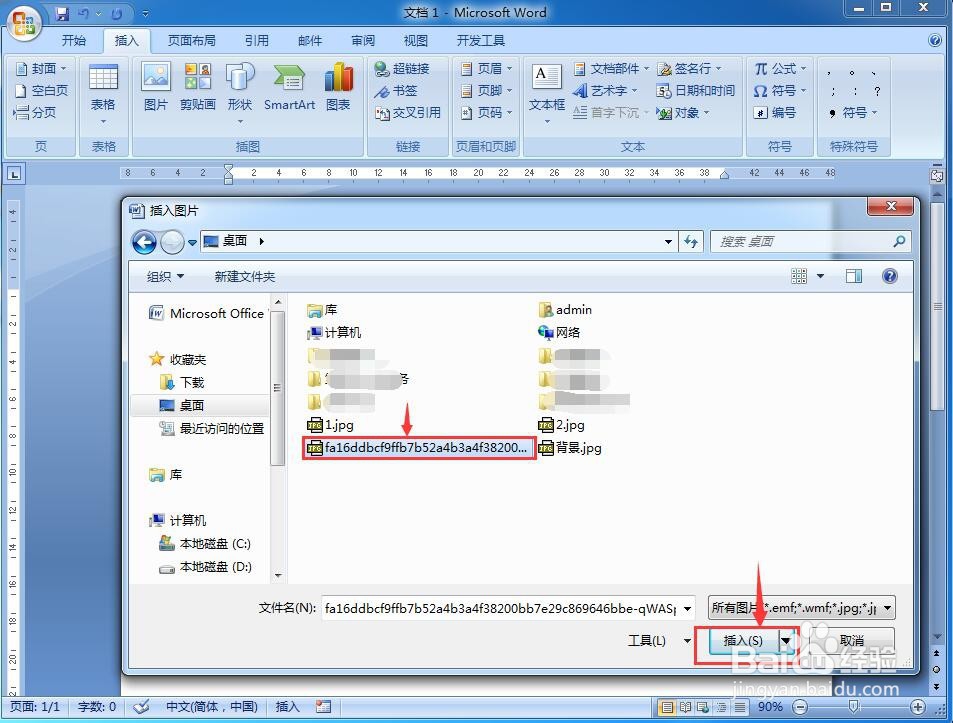
4、将图片添加到word中;
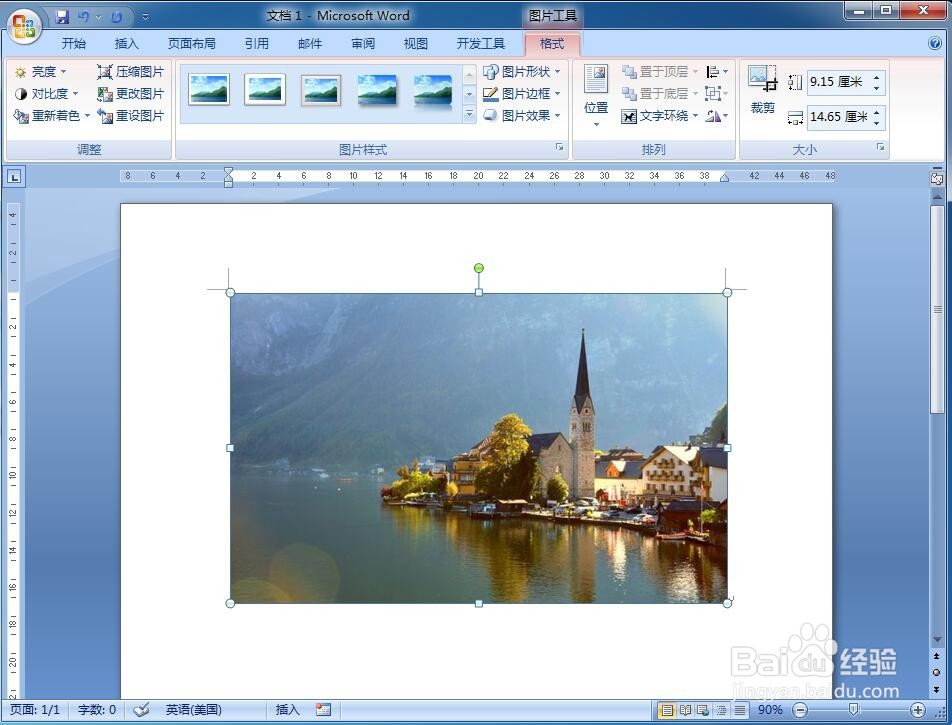
5、点击图片效果,选择棱台,添加一种棱台样式;

6、给图片添加上了如下图所示的棱台效果;

7、在图片效果中点击阴影,添加一种透视效果;

8、这样,我们就在word中给图片添加上了棱台和阴影效果。

时间:2024-10-12 07:01:43
1、打开word,进入其主界面中;
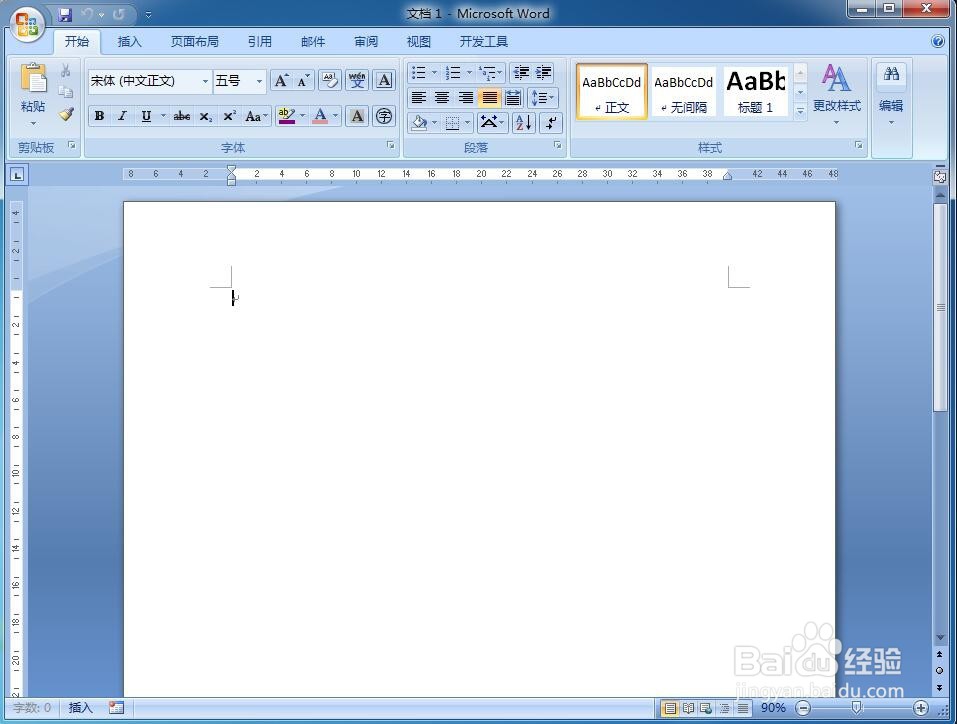
2、点击插入菜单,选择图片;

3、选中准备好的图片素材,然后点击打开;
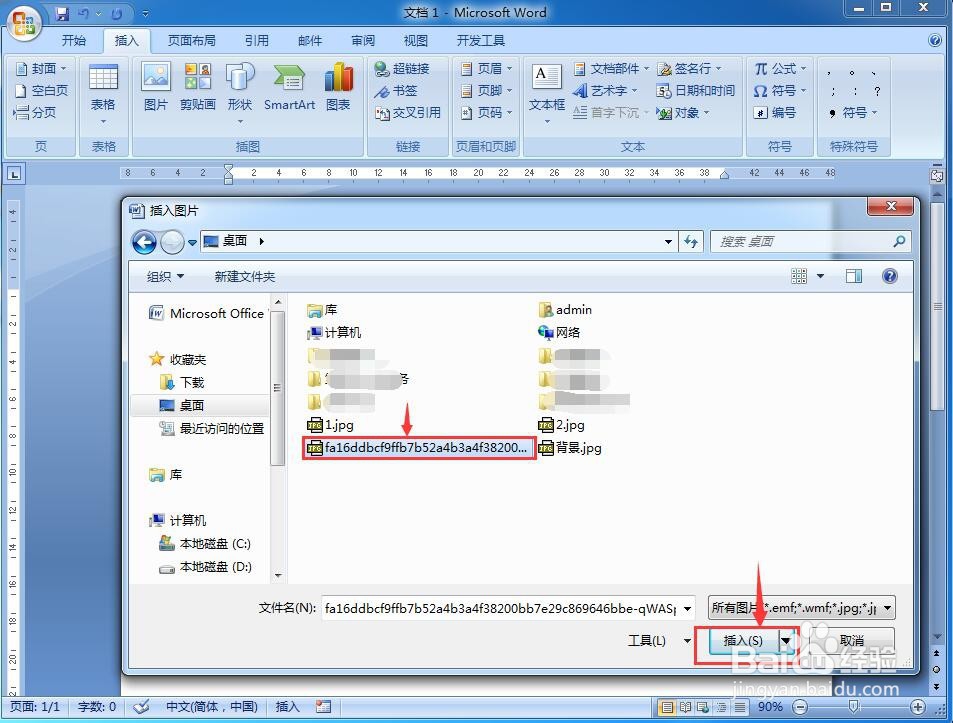
4、将图片添加到word中;
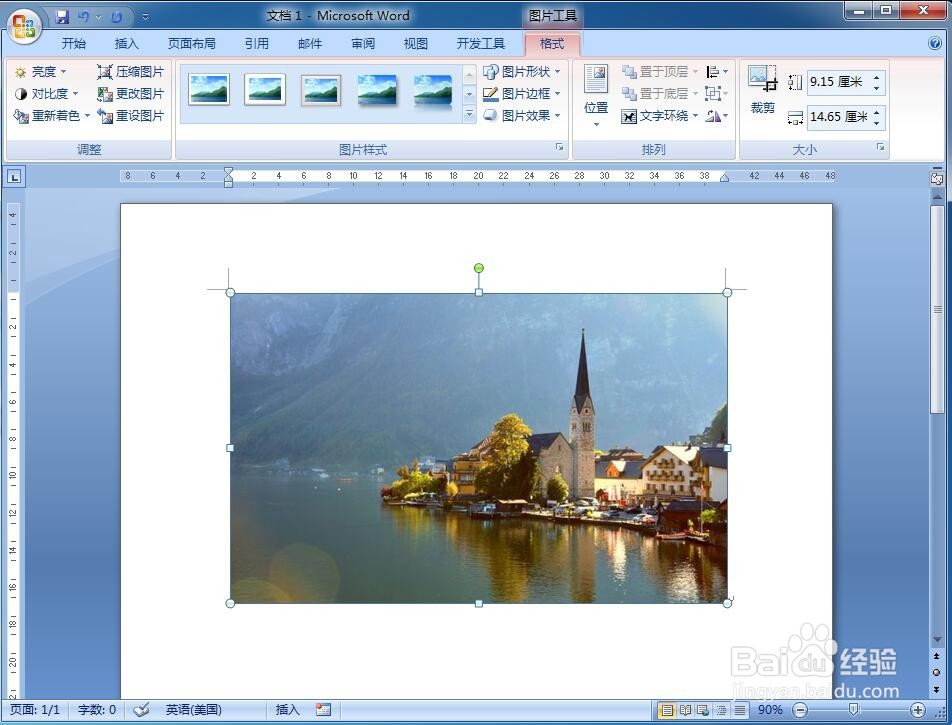
5、点击图片效果,选择棱台,添加一种棱台样式;

6、给图片添加上了如下图所示的棱台效果;

7、在图片效果中点击阴影,添加一种透视效果;

8、这样,我们就在word中给图片添加上了棱台和阴影效果。

